ทำความรู้จักกับเพจการสื่อสาร
Oracle Content Management ช่วยให้คุณสามารถทำงานร่วมกันผ่านการสื่อสารได้ สละเวลาสักครู่เพื่อเรียนรู้วิธีและที่ที่ใช้สำหรับค้นหาข้อมูลที่คุณต้องการ
คุณจะเห็นข้อมูลนี้บนเพจการสื่อสารของคุณ เมื่อคุณเริ่มต้นใช้งาน
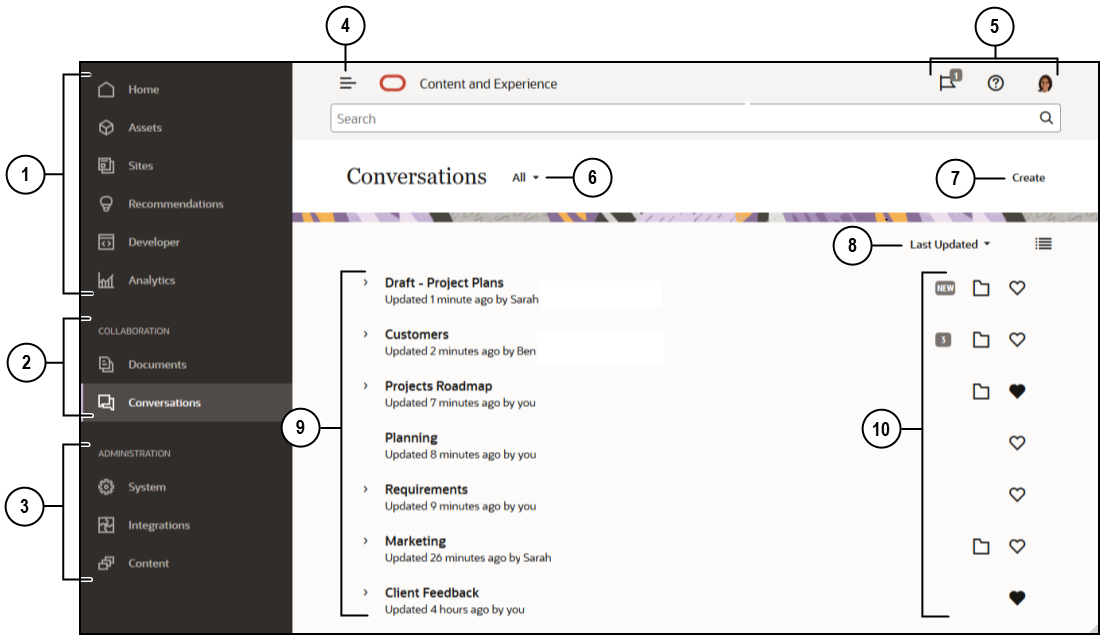
| รายการ | คำอธิบาย |
|---|---|
| 1 | แผงการนาวิเกต คือที่ที่คุณสามารถสลับระหว่างคุณสมบัติต่างๆ ได้ ตัวเลือกที่คุณเห็นในแผงข้อมูลนี้จะขึ้นอยู่กับบทบาทผู้ใช้ที่คุณได้รับการกำหนด ตัวอย่างเช่น เฉพาะผู้ใช้ระดับองค์กรเท่านั้นที่จะมองเห็นตัวเลือกสำหรับ ข้อมูล คลิก โฮม เพื่อแสดงเพจที่มีลิงค์ไปยังรายการล่าสุด เอกสาร บทแนะนำ และลิงค์ที่มีประโยชน์อื่นๆ |
| 2 | ส่วนการทำงานร่วมกัน สามารถใช้เพื่อเข้าใช้เอกสารและการสื่อสารของคุณ |
| 3 | ถ้าคุณมีสิทธิ์ดูแลระบบ คุณจะเห็นตัวเลือกที่ช่วยให้คุณสามารถ ตั้งค่าตัวเลือกสำหรับทั้งระบบ ใช้งาน Oracle Content Management ร่วมกับบริการอื่น และคอนฟิเกอร์พื้นที่เก็บข้อมูล ข้อกำหนดการโลคัลไลซ์ และคุณสมบัติอื่นๆ เกี่ยวกับ การจัดการข้อมูลดิจิตัล |
| 4 | คลิกไอคอน แสดง/ซ่อน เพื่อเปิดหรือปิดแผงการนาวิเกต |
| 5 | พื้นที่ผู้ใช้ เป็นที่ที่คุณสามารถเปลี่ยนแปลงการตั้งค่าและค้นหาเดสก์ท็อปและโมบายแอปพลิเคชันต่างๆ คลิกที่รูปภาพของคุณเพื่อเปลี่ยนแปลงค่าดีฟอลต์ของคุณ หากคุณได้รับการแจ้งจากการสื่อสาร แฟลกจะแสดงจำนวนการแจ้ง |
| 6 | ฟิลเตอร์ สิ่งที่คุณเห็นเพื่อดูเฉพาะสิ่งที่สนใจของคุณ การสื่อสารที่คุณซ่อนไว้ หรือการสื่อสารที่ปิดแล้วเท่านั้น |
| 7 | สร้างการสื่อสารใหม่ที่ไม่เชื่อมโยงกับเอกสาร |
| 8 | จัดเรียงลิสต์การสื่อสารของคุณตามเวลาที่อัปเดตครั้งล่าสุด ชื่อ หรือจำนวนข้อความที่ยังไม่ได้อ่าน
คลิก ไอคอนวิว เพื่อแสดงรายการในวิวแบบย่อหรือวิวแบบขยาย |
| 9 | ลิสต์การสื่อสารของคุณจะแสดงชื่อการสื่อสาร เวลาที่อัปเดตครั้งล่าสุด และบุคคลที่อัปเดตครั้งล่าสุด คลิก |
| 10 | ไอคอนข้อความ ( ไอคอนโฟลเดอร์ ( คลิกไอคอนสิ่งที่สนใจ ( |